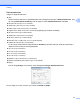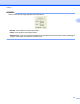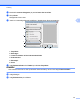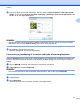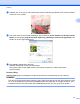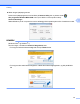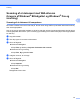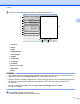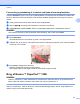Software User's Guide
Table Of Contents
- Softwarebrugsanvisning
- Gælder følgende modeller
- Definition af noter
- Kompilerings- og publikationsbekendtgørelse
- VIGTIGT
- Indholdsfortegnelse
- Windows®
- 1 Udskrivning
- Brug af Brother-printerdriveren
- Funktioner
- Valg af den rigtige type papir
- Samtidig scanning, udskrivning og faxafsendelse
- Slette data i hukommelsen
- Status Monitor
- Printerdriverindstillinger
- Adgang til printerdriverindstillingerne
- Fanen Grundlæggende
- Fanen Avanceret
- Fanen Udskriftsprofiler
- Fanen vedligeholdelse
- Support
- Brug af FaceFilter Studio til fotoudskrivning fra REALLUSION
- 2 Scanning
- Scanning af et dokument ved hjælp af TWAIN-driveren
- Scanning af et dokument ved hjælp af WIA-driveren
- Scanning af et dokument med WIA-driveren (brugere af Windows® Billedgalleri og Windows® Fax og scanning)
- Brug af Nuance™ PaperPort™ 12SE
- Få vist elementer
- Organisering af elementer i mapper
- Hurtige links til andre programmer
- Nuance™ PaperPort™ 12SE giver dig mulighed for at konvertere billedtekst til tekst, du kan redigere
- Import af elementer fra andre programmer
- Eksport af elementer til andre formater
- Afinstallation af Nuance™ PaperPort™ 12SE
- Brug af BookScan Enhancer og Whiteboard Enhancer fra REALLUSION
- 3 ControlCenter4
- Oversigt
- Brug af ControlCenter4 i Starttilstand
- Fanen Foto
- Fanen Scanning
- Fanen PC‑FAX (For MFC‑modeller)
- Fanen Enhedsindstillinger
- Fanen Support
- Brug af ControlCenter4 i Avanceret tilstand
- Fanen Scanning
- Fanen PC-Kopi
- Fanen Foto
- Fanen PC‑FAX (For MFC‑modeller)
- Fanen Enhedsindstillinger
- Fanen Support
- Fanen Brugerdefineret
- 4 Fjernindstilling (For MFC‑modeller)
- 5 Brother PC‑FAX-software (For MFC‑modeller)
- 6 PhotoCapture Center™
- 7 Firewall-indstillinger (for netværksbrugere)
- 1 Udskrivning
- Apple Macintosh
- 8 Udskrivning og faxafsendelse
- 9 Scanning
- 10 ControlCenter2
- 11 Fjernindstilling & PhotoCapture Center™
- Brug af knappen Scanning
- 12 Scanning med USB-kabel
- 13 Netværksscanning
- Før brug af netværksscanning
- Brug af scanningsknappen på dit netværk
- Scanning på netværket via Web Services (Windows Vista® SP2 eller nyere og Windows® 7)
- Indeks
- brother DAN
Scanning
43
2
Dokumentstørrelse
Vælg en af følgende størrelser:
Auto
Du kan scanne et dokument i standardstørrelse uden yderligere justeringer af Dokumentstørrelse. Hvis
du vil bruge Automatisk beskæring, skal du vælge en anden Dokumentstørrelse end Auto.
A4 210 x 297 mm (8,3 x 11,7 tommer)
JIS B5 182 x 257 mm (7,2 x 10,1 tommer)
Letter 215,9 x 279,4 mm (8 1/2 x 11 tommer)
Legal 215,9 x 355,6 mm (8 1/2 x 14 tommer) (tilgængelig på modeller med ADF)
A5 148 x 210 mm (5,8 x 8,3 tommer)
JIS B6 128 x 182 mm (5 x 7,2 tommer)
A6 105 x 148 mm (4,1 x 5,8 tommer)
Executive 184,1 x 266,7 mm (7 1/4 x 10 1/2 tommer)
Visitkort 90 x 60 mm (3,5 x 2,4 tommer)
For at scanne visitkort skal du vælge størrelsen Visitkort og derefter anbringe visitkortet med forsiden
nedad øverst til venstre på scannerglaspladen.
10 x 15 cm (4 x 6 tommer)
13 x 20 cm (5 x 8 tommer)
9 x 13 cm (3,5 x 5 tommer)
13 x 18 cm (5 x 7 tommer)
Postkort 1 100 x 148 mm (3,9 x 5,8 tommer)
Postkort 2 (Dobbelt) 148 x 200 mm (5,8 x 7,9 tommer)
Bruger
Hvis du vælger Bruger som størrelse, vises dialogboksen Bruger dokumentstørrelse.
Du kan vælge "mm" eller "tommer" som enhed for Bredde og Højde.